Creare e gestire i codici postali
Crea record di codici postali per assegnare automaticamente gli account all'area di servizio. Inserisci l'indirizzo sul modulo account e il sistema popola automaticamente l'area di servizio se il codice postale corrisponde.
I codici postali sono correlati alle aree. Tuttavia, non sono necessari per il funzionamento della funzionalità aree.
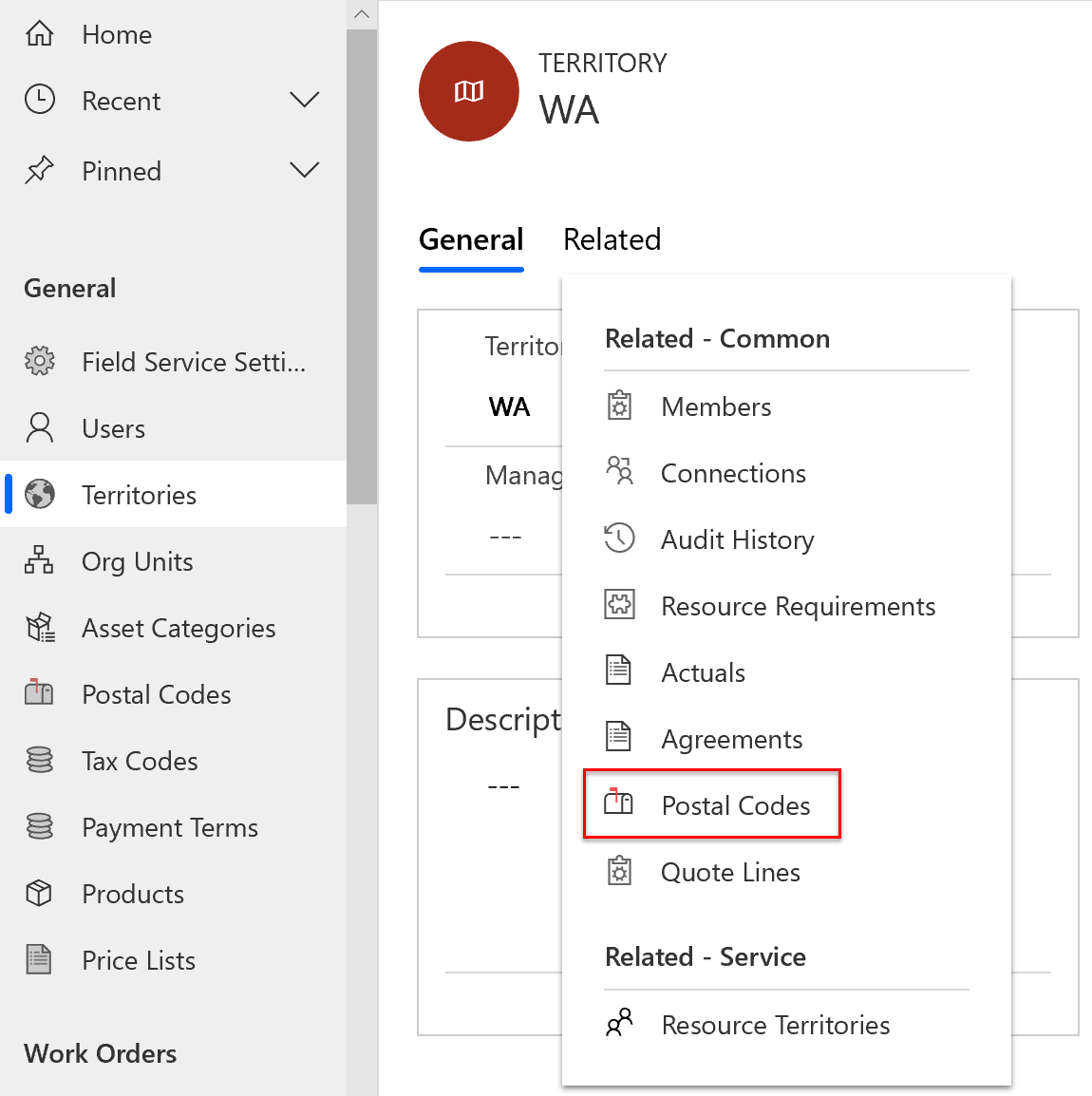
Non puoi assegnare un codice postale a più aree.
Creare un codice postale
In Field Service, apri l'area Impostazioni.
Nella sezione Generale, seleziona Codici postali.
Seleziona Nuovo per creare un record codice postale.
- Nome: Immetti il codice postale.
- Paese: inserisci un codice paese come elemento di differenziazione se lo stesso codice postale esiste in diversi paesi o regioni.
- Area di servizio: Scegli un'area esistente o creane una nuova.
Seleziona Salva.
Modificare un codice postale
In Field Service, apri l'area Impostazioni.
Nella sezione Generale, seleziona Codici postali.
Seleziona il codice postale che desideri modificare e modifica il record. Puoi anche selezionare più record e selezionare Modifica se vuoi cambiare l'area in blocco.
Seleziona Salva.
Eliminare un codice postale
In Field Service, apri l'area Impostazioni.
Nella sezione Generale, seleziona Codici postali.
Seleziona il codice postale che desideri rimuovere. Puoi anche selezionare più record da eliminare.
Seleziona Elimina e conferma l'operazione.